BitLocker, développé par Microsoft, est une fonctionnalité de chiffrement de disque intégrée à Windows 10 et Windows 11. Elle a été intégrée pour la première fois avec Windows Vista et elle est principalement destinées aux éditions professionnelles, Entreprise et Éducation de Windows. BitLocker est conçu pour protéger les données en chiffrant le disque dur entier. Ainsi, en cas d’accès illégitime aux données ou en cas de vol de l’appareil, BitLocker assure la sécurité de vos données.
Cette super sécurité peut en revanche poser un problème de blocage alors que tout semble se passer normalement de votre côté. Plusieurs raisons, que nous vous détaillons en première partie, existent pour que BitLocker bloque votre PC.
Personnellement, j’ai eu affaire au message suivant :
« BitLocker a besoin de votre clé de récupération pour déverrouiller votre disque car la stratégie de démarrage de sécurité à été modifiée de façon inattendue. »
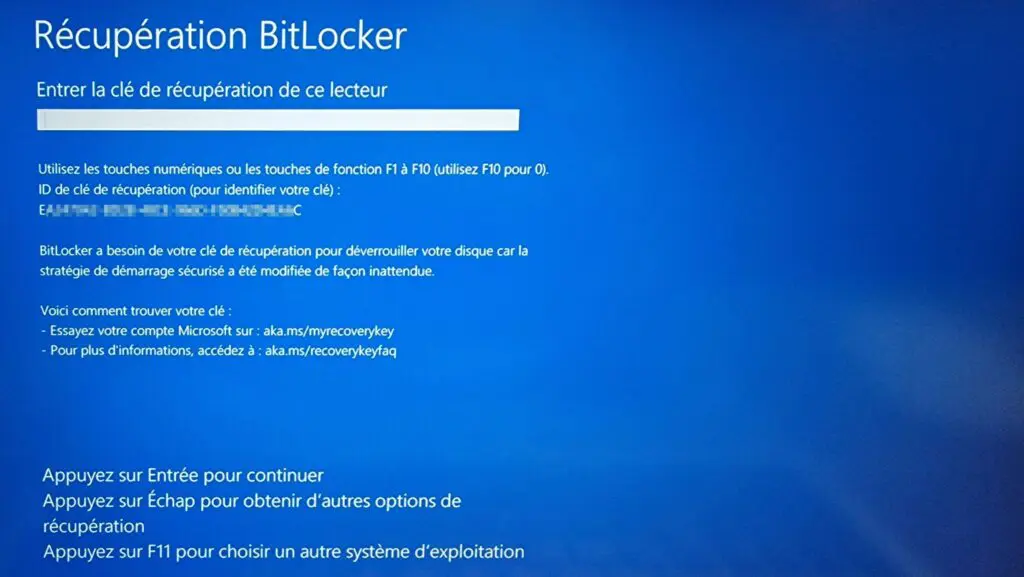
Chez Le Crabe Info, nous avons concocté pour vous un tutoriel complet et simple à suivre pour vous permettre de déverrouiller votre PC bloqué par BitLocker.
L’essentiel à savoir sur BitLocker
Pourquoi BitLocker bloque mon PC ?
Le chiffrement de disque intégré de Windows (BitLocker) est conçu pour protéger les données en chiffrant le disque dur. Cependant, pour garantir cette protection, BitLocker est parfois mené à bloquer ou verrouiller un PC pour diverses raisons :
- Modifications matérielles. Le remplacement de la carte mère ou du disque principal peut être considéré comme une tentative potentielle d’accès non autorisé.
- Mises à jour du firmware ou du BIOS/UEFI. Ces mises à jour peuvent être perçues comme des modifications au niveau du démarrage de l’ordinateur. BitLocker peut donc déclencher un verrouillage par précaution de sécurité.
- Ordre de démarrage modifié pour essayer de démarrer à partir d’une clé USB par exemple.
- Intégrité du système compromis. Si BitLocker détecte une atteinte à l’intégrité du système d’exploitation, il peut bloquer le PC afin de protéger les données.
- Erreur TPM (Trusted Platform Module). Le TPM est une puce intégrée à la carte mère de votre ordinateur. Il aide à protéger les clés de chiffrement. En cas de détection de problème avec le TPM, BitLocker peut verrouiller l’ordinateur.
- Saisie incorrecte et répétée du mot de passe PIN. Dans le cas d’une configuration de BitLocker avec authentification par PIN au démarrage, l’outil de chiffrement peut bloquer votre PC en cas de saisies erronées répétées.
En cas de blocage du PC par BitLocker, il vous faut une clé de récupération. À défaut de celle-ci, vous devez ressortir votre ID de clé de récupération afin de retrouver cette dernière et débloquer l’ordinateur.
Qu’est-ce qu’une clé de récupération ?
La clé de récupération BitLocker est une clé unique de 48 chiffres qui peut être utilisée pour déverrouiller votre ordinateur. Cela peut arriver si BitLocker ne peut pas confirmer que les modifications apportées à votre système pendant le démarrage sont autorisées.
Lorsque vous activez BitLocker, vous avez la possibilité de créer une clé de récupération. Il est essentiel de la conserver en lieu sûr, car elle est la seule possibilité de déverrouiller votre ordinateur ou votre disque dur en cas d’oubli du mot de passe ou de mise à jour du firmware.
Par précaution, votre compte Microsoft sauvegarde votre clé de récupération si vous l’utilisez pour le Windows de votre PC.
Qu’est-ce qu’un ID de clé récupération ?
L’ID de clé de récupération est un identifiant unique associé à une clé de récupération spécifique. Lorsque BitLocker demande une clé de récupération, il affiche également cet ID. Cela vous permet de vous assurer d’utiliser la bonne clé de récupération pour le bon appareil ou lecteur. En d’autres termes, si vous avez plusieurs appareils protégés par BitLocker, chaque appareil aura sa propre clé de récupération et son propre ID de clé de récupération.
BitLocker bloque mon PC [résolution]
Tout d’abord, pour déverrouiller votre PC bloqué par BitLocker la première étape consiste à noter l’ID de clé de récupération au démarrage du PC.
Vous pourrez ensuite suivre les deux étapes ci-dessous pour débloquer votre ordinateur.
Retrouver la clé de récupération (étape 1)
La clé de récupération peut être sauvegardée dans un fichier à l’abri sur une clé USB ou imprimée sur du papier à classer. Mais lorsqu’on utilise Windows 10 ou Windows 11, il arrive souvent que BitLocker soit activé sans que vous ne déteniez pour autant la clé de récupération (ça été mon cas avec mon portable DELL). Voici ce que vous devez faire pour retrouver la clé de récupération.
- La clé de récupération de BitLocker est généralement rattaché au compte Microsoft que vous utilisez pour Windows 10 ou Windows 11.
i Note : si l’ordinateur appartient à une autre personne (ou est utilisé par une autre personne), consultez le compte Microsoft de cette personne.
- Allez directement sur votre compte Microsoft ou, dans la barre URL de votre navigateur internet, tapez l’adresse suivante et faites Entrée⏎ :
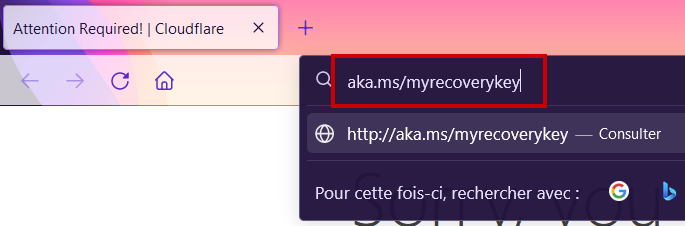
-
aka.ms/myrecoverykeysi c’est un compte personnel ;
-
aka.ms/aadrecoverykeysi c’est un compte professionnel ou scolaire.
-
- Entrez votre identifiant (adresse e-mail) et le mot de passe pour vous connecter.
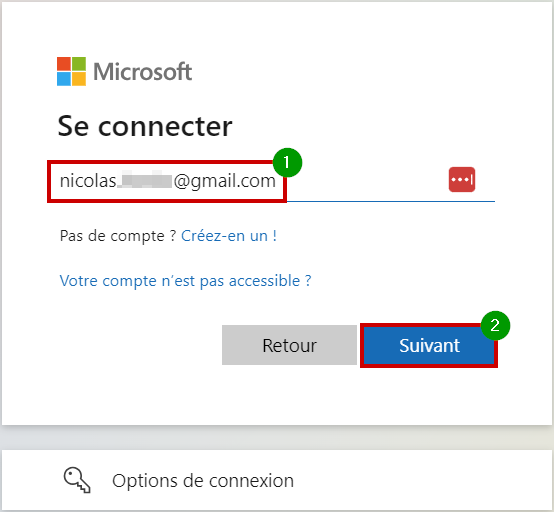
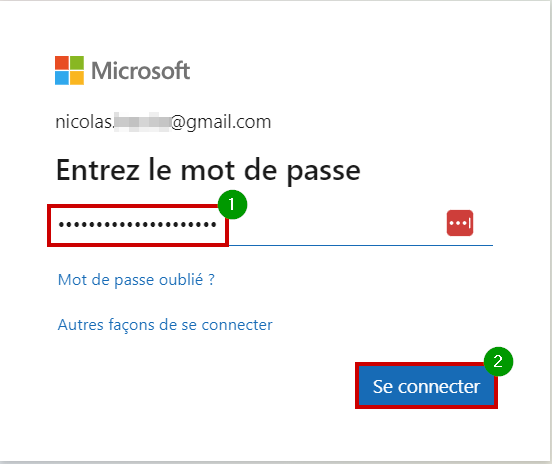
- Vous arrivez directement à vos clés de récupération BitLocker soigneusement sauvegardées sur votre compte Microsoft.
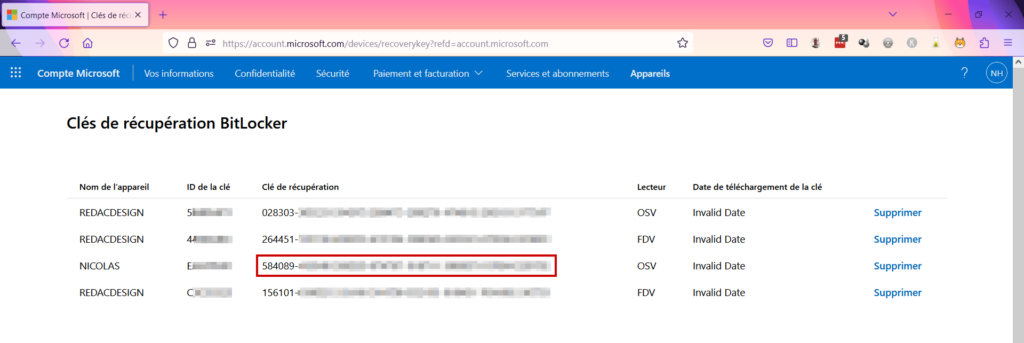
- Notez précieusement la clé de récupération correspondant à votre ID ou prenez une photo de votre écran avec votre smartphone.
Vous avez accédé à votre compte Microsoft sans utiliser le raccourci direct ci-dessus ? Rassurez-vous, il est facile de retrouver l’emplacement de votre clé de récupération BitLocker, voici la méthode :
- Après avoir ouvert le compte Microsoft sur votre navigateur internet, descendez jusqu’à trouver Appareils (1) ou allez directement dans l’onglet Appareils (2).
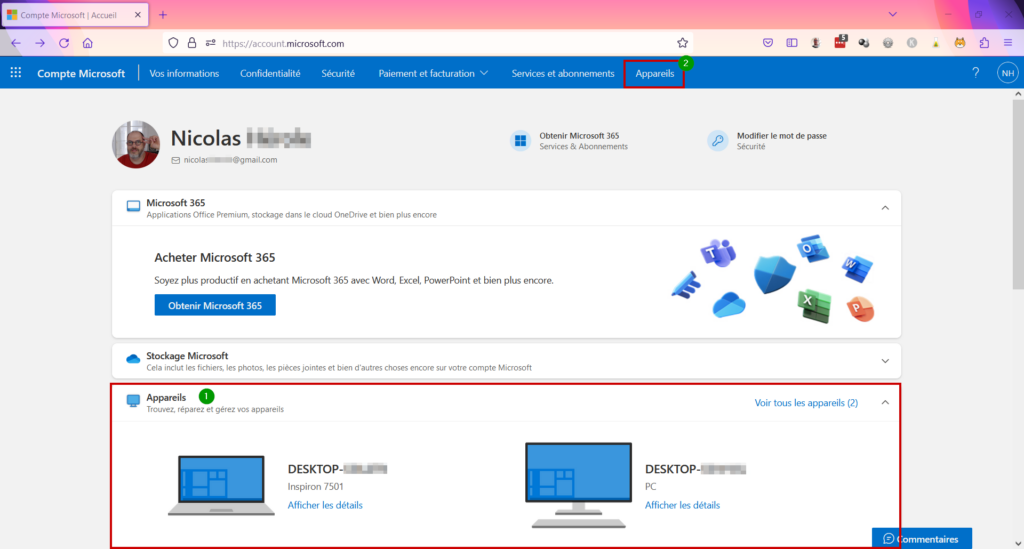
- Dans un cas comme dans l’autre, cliquez ensuite sur Afficher les détails de l’appareil concerné.
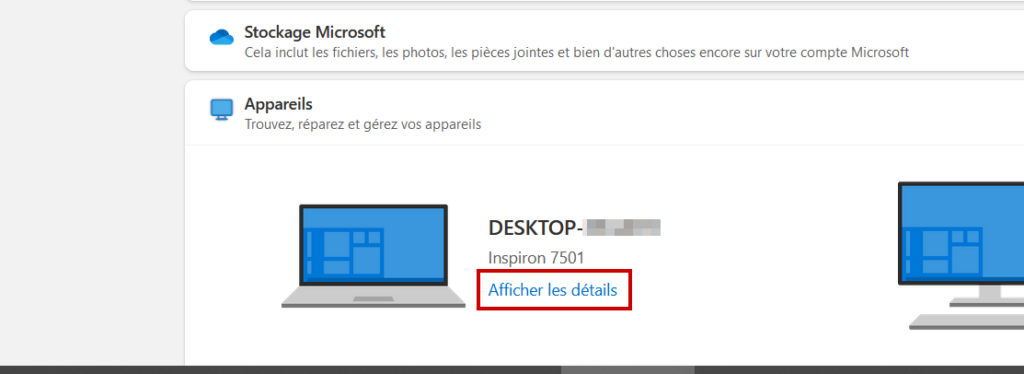
- Puis, ouvrez Gérer les clés de récupération pour retrouver la liste de vos clés de récupération BitLocker.
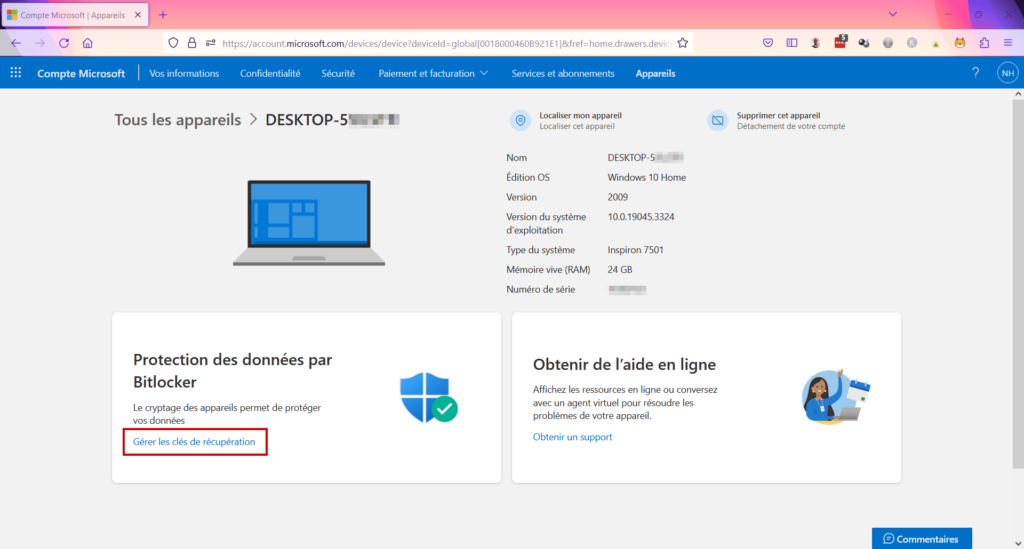 i Note : si trop de temps s’est écoulé, Microsoft peut vous réclamer de nouveau le mot de passe de connexion à votre compte Microsoft.
i Note : si trop de temps s’est écoulé, Microsoft peut vous réclamer de nouveau le mot de passe de connexion à votre compte Microsoft.
Utiliser la clé de récupération BitLocker (étape 2)
Maintenant que vous avez la clé de récupération de BitLocker, vous pourrez facilement débloquer votre PC !
- Allumez votre PC bloqué par BitLocker.
- Tapez les chiffres de la clé de récupération de BitLocker et faites Entrée⏎.
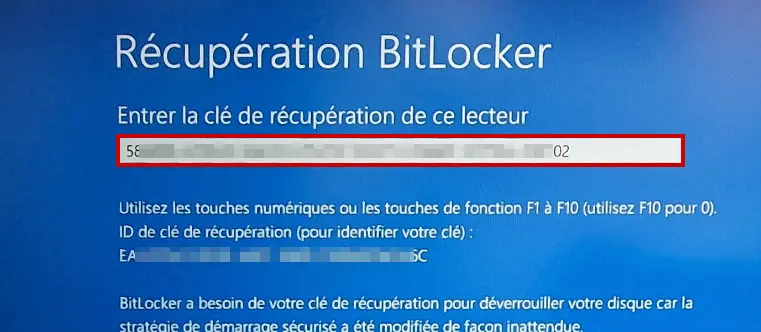
Nos autres liens pour utiliser BitLocker
Dans Chiffrement BitLocker, c’est quoi ? Guide Ultime, vous y trouverez tous les liens menant à tous nos tutoriels concernant BitLocker, dont :
- manage-bde : Bitlocker en ligne de commande
- Désactiver BitLocker avec CMD sur Windows [10, 11]
- Retrouver la clé de récupération de BitLocker
- Comment activer BitLocker sur Windows 10 Famille ?
- Désactiver BitLocker dans le BIOS : possible ?
- Comment désactiver BitLocker sur Windows [11,10] ?
- Comment fonctionne BitLocker ? Explication complète
